아이폰 카톡 알림 안 옴 해결 방법
아이폰에서 카톡을 사용하는데 알림이 뜨지 않을 때가 있습니다. 분명히 상대방은 보냈는데 내 스마트폰에서 알림이 보이지 않는 경우가 있는데 아이폰 설정에서 알림을 꺼 놓은 경우, 미리보기를 꺼 놓은 경우, 혹은 카톡 설정에서 알림을 꺼 놓은 경우가 있기 때문에 모두 확인을 해 보아야 합니다. 자세한 아이폰 카톡 알림 안 옴 해결 방법을 차례대로 확인해 보도록 하겠습니다.
아이폰 카톡 알림 안 옴 해결하기
아이폰 설정으로 들어가면 카톡 설정까지 자연스럽게 확인할 수 있습니다.
- 아이폰 설정으로 들어갑니다.
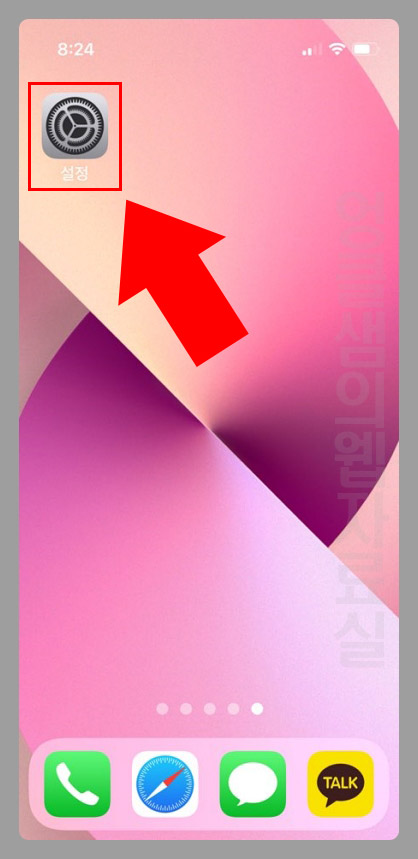
- 아이폰 설정에서 하단으로 스크롤을 내려서 카카오톡 앱을 클릭합니다.
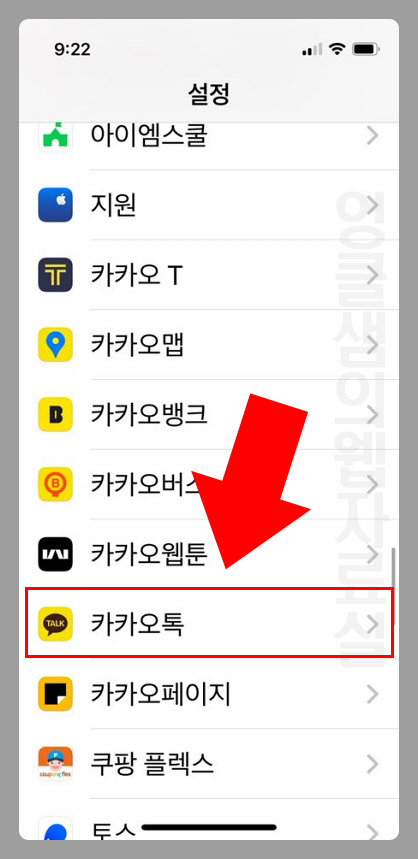
- 카카오톡 설정에서 알림을 클릭합니다.
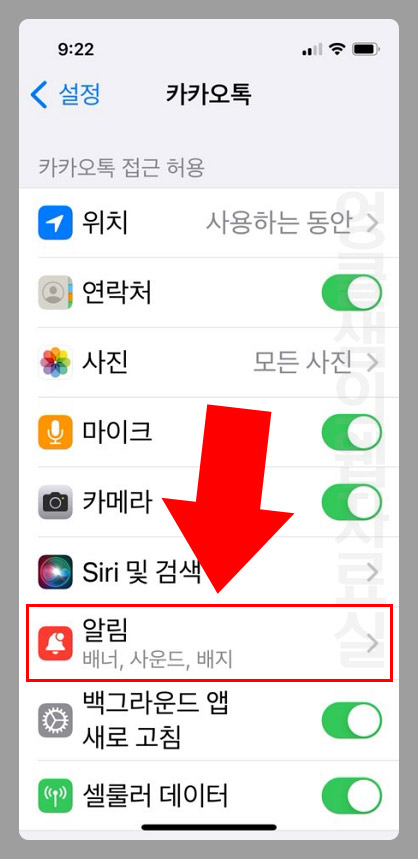
- 카톡 알림 설정에서 맨 위에 있는 알림 허용이 켜져 있는지 확인하세요. 그리고 잠금화면, 일림센터, 배너에 모두 체크합니다. 미리보기 표시도 항상(기본)으로 되어 있는지 확인해 주세요. 여기까지는 아이폰 자체의 설정입니다.
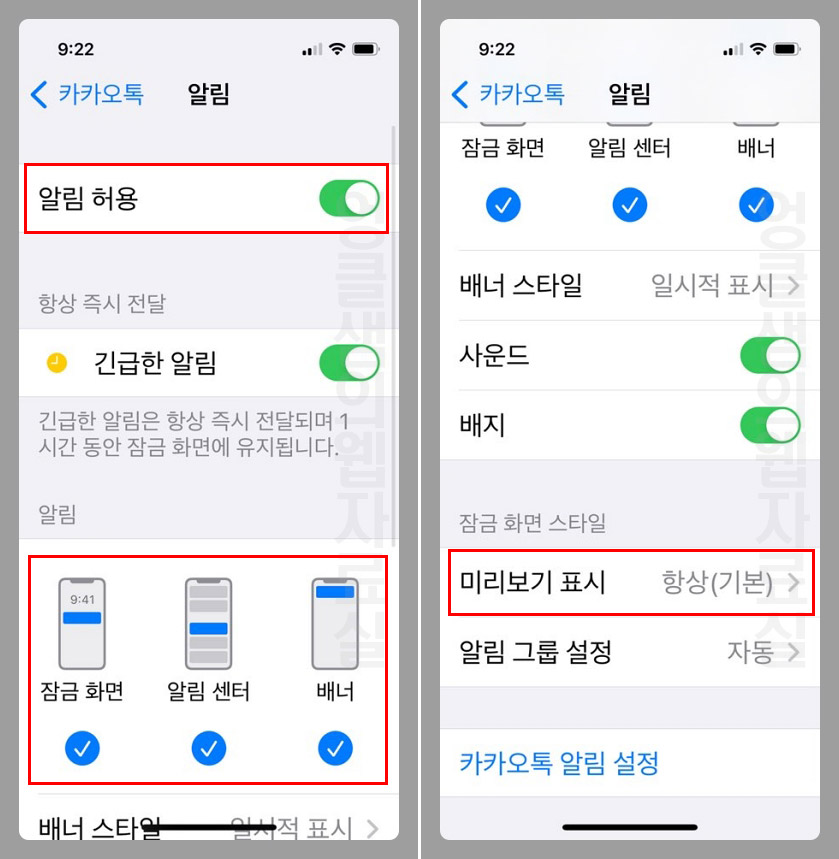
- 그다음 맨 아래에 있는 카카오톡 알림 설정을 클릭합니다. 그러면 바로 카톡 알림 설정으로 넘어갑니다.
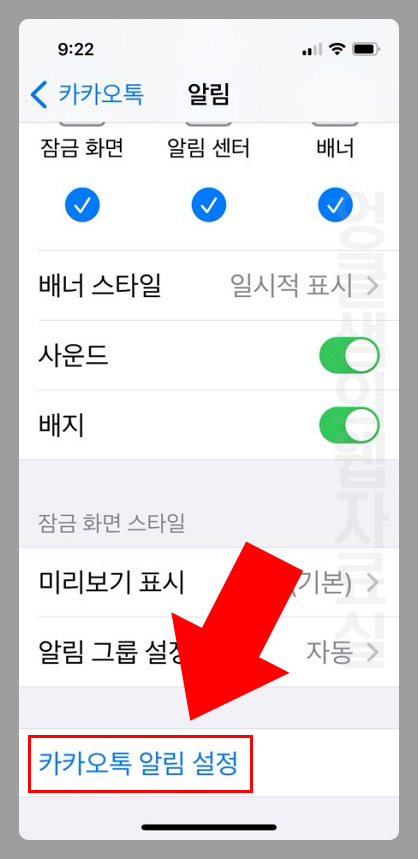
- 카톡 알림 설정에서 알림음이 무음으로 되어 있다면 소리로 바꿔 줍니다. 푸시 알림 미리보기와 사진/이모티콘 미리보기를 켜 줍니다. 마지막으로 앱 실행 중 알림, 사운드, 진동을 켜주시면 모든 상황에서 알림을 받을 수 있습니다.
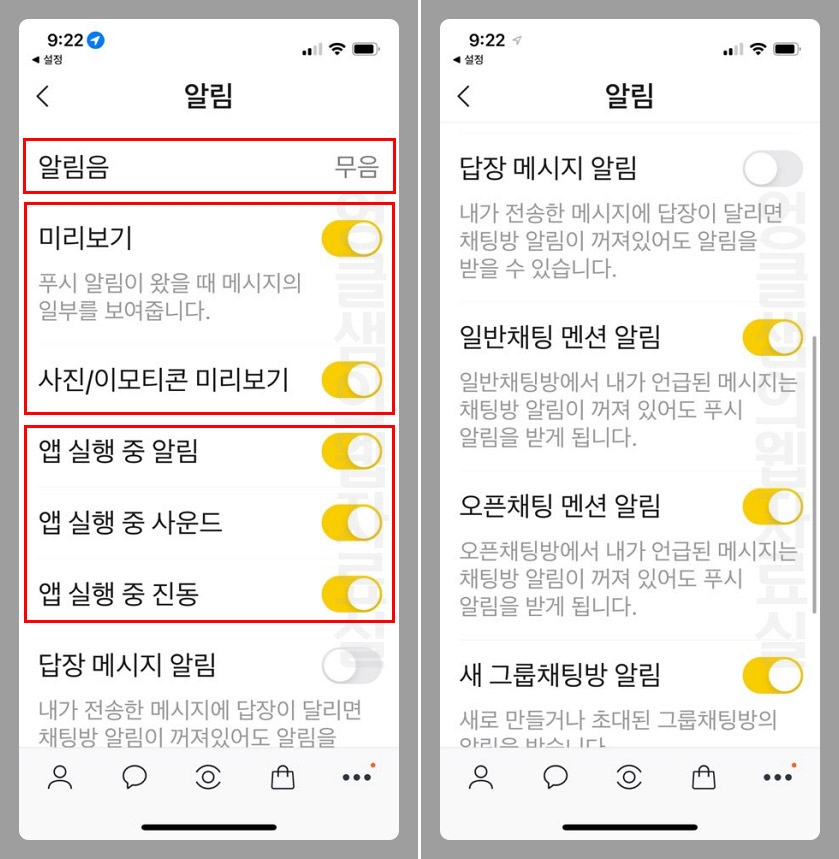
위 내용을 잘 따라해 보시면 아이폰 카톡 알림 안 옴 문제가 대부분 해결되실 겁니다. 반대로 카톡 알림을 받고 싶지 않을 때는 위 내용과 반대로 설정하시면 됩니다.
혹시나 그 외에도 알림이 안 오는 경우 아래 사항들도 같이 확인해 보세요.
아이폰 자체를 무음으로 해 놓은 경우
아이폰 알림 소리 자체를 무음으로 해 놓은 경우 알림이 와도 소리가 안 들려서 확인을 못 할 수 있습니다. 아이폰 자체의 소리를 먼저 키워 보세요.
아이폰 알림 시간 지정 요약을 설정한 경우
아이폰 설정 > 알림으로 들어가면 시간 지정 요약 기능이 있습니다. 중요하지 않은 알림을 정해진 시간에 한 번에 볼 수 있는 기능인데 이것을 설정해 놓았다면 알림을 바로바로 받지 못할 수 있습니다. 시간 지정 요약이 켜져 있는지 확인해 보세요.
카카오톡 PC버전이 켜져 있는 경우
카카오톡 PC버전이 켜져있는 경우 아이폰에서 알림 딜레이가 생기게 됩니다. 카카오톡 PC버전 설정 > 알림 > 모바일 알림 항목을 보면 알림을 받은 후 모바일로 몇 분 후에 전송할 것인지 설정할 수 있습니다.
딜레이 시간은 기본 3분으로 되어 있으며 최소 1분 후부터 최대 10분까지 설정이 가능하기 때문에 카카오톡 PC버전이 켜져 있다면 이 설정에 따라 아이폰 카톡 알림이 늦게 올 수 있습니다.





댓글